u盘多个文件venty怎么合并到一起
- 分类:U盘教程 回答于: 2024年10月07日 10:03:22
工具/原料:
系统版本:windows10系统
品牌型号:戴尔灵越16pro
方法/步骤:
把分区删除再合并:
1、U盘插入笔记本电脑USB接口。在电脑桌面上找到我的电脑并点击鼠标右键,在右键菜单中找到管理选项并点击打开。
2、在管理页面中找到磁盘管理并点击打开。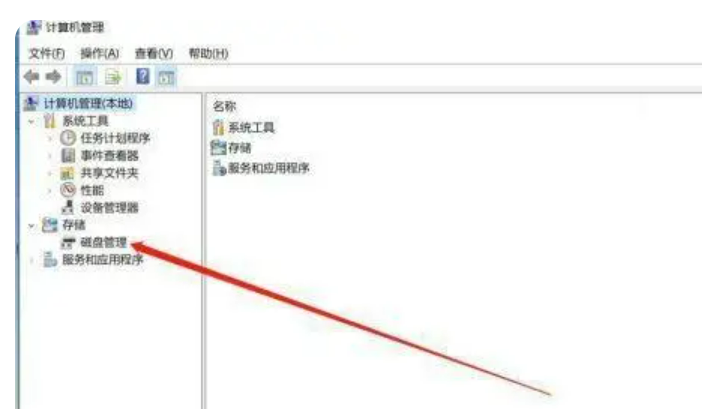
3、在磁盘管理页面中的下部分找到U盘的两个分区,将两个分区使用鼠标右键菜单中的删除卷删除。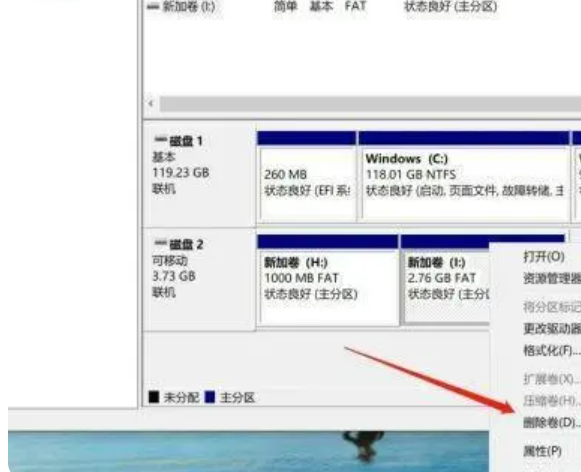
4、两个分区删除后,选项U盘并点击鼠标右键,在右键菜单中找到新建简单卷并点击。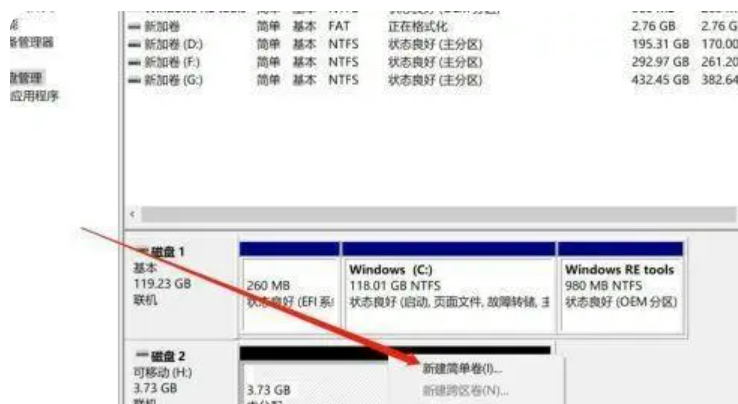
5、按步骤完成新建卷的创建后完成分区的合并。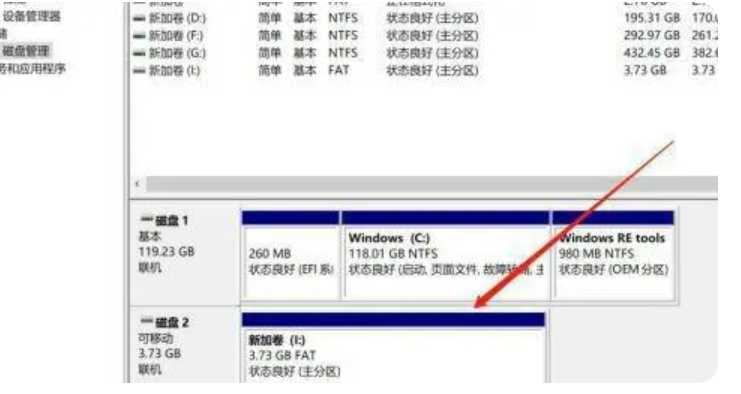
拓展资料:关于U盘作用介绍
U盘是一种便携式存储设备,也称为闪存盘、USB盘、移动存储盘等,它的作用如下:
1. 存储数据:U盘可以存储各种类型的数据,如文档、照片、视频、音乐等。因为它体积小、便于携带,所以非常适合用于数据的备份和传输。
2. 传输文件:U盘可以快速地将数据从一台计算机传输到另一台计算机,因为它不需要安装任何驱动程序,只需插入计算机即可。
3. 安装系统:通过制作启动U盘,用户可以使用U盘安装操作系统,这比使用光盘安装更快、更方便。
4. 运行便携应用程序:一些软件可以直接安装到U盘上,这样就可以在不同的计算机上运行相同的应用程序,非常便捷。
5. 加密保护:一些U盘具有加密和保护功能,可以保护存储在U盘中的数据不被非法访问和篡改。
总结:
U盘是一种非常实用的存储设备,可以帮助我们存储和传输数据、安装操作系统、运行应用程序等,提高工作效率和便利性。
 有用
26
有用
26


 小白系统
小白系统


 1000
1000 1000
1000 1000
1000 1000
1000 1000
1000 1000
1000 1000
1000 1000
1000 1000
1000 1000
1000猜您喜欢
- 电脑如何通过U盘重装系统2023/11/18
- u盘启动工具推荐2023/01/01
- bios升级工具下载2019/06/01
- u盘给电脑装系统教程2022/05/13
- 图文演示U盘重装win10系统教程..2021/05/17
- 分享u盘重装系统视频图解2023/02/12
相关推荐
- 讲解电脑系统怎么用u盘重装..2023/03/21
- 电脑小白怎样使用装机系统U盘安装..2022/07/07
- 大白菜教你轻松装系统:U盘装系统教程..2023/10/26
- 【U盘装系统教程】快速启动指南..2024/04/22
- u盘pe系统怎么进入?2022/09/24
- u盘坏了,小编教你u盘坏了怎么修复..2017/12/23














 关注微信公众号
关注微信公众号



